亲,以下就是关于(关闭win10电脑自动播放功能的三大方法(图)),由“WiFi之家网”整理!

原标题:"关闭win10电脑自动播放功能的三大技巧"相关电脑问题教程分享。 – 来源:WiFi之家网。
众所周知,在正常情况,win10系统下的自动播放器都是出于开启状态的,但是很多用户认为开启这个功能,会给自己的系统带来安全隐患。因此,都会想要把此功能关掉。那么如何关闭呢?下面,WiFi之家网小编就给大家介绍关闭win10电脑自动播放功能的三大技巧。
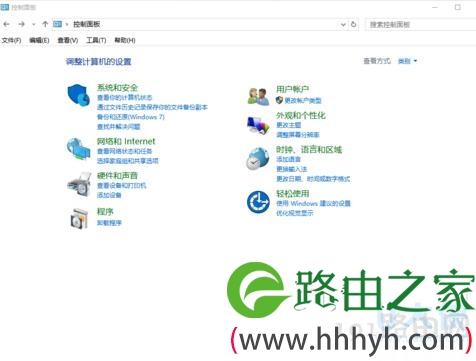
关闭win10电脑自动播放功能
具体方法如下:
方法一
1、打开控制面板,选择显示方式为“类别”;
2、打开硬件与声音,选择自动播放;
3、取消勾选“为所有媒体和设备使用自动播放”,然后确定。
方法二
1、按下快捷键Win+R打开或右键开始菜单找到打开运行命令,输入gpedit.msc打开组策略编辑器;
2、依次点击计算机配置-管理模版-windows组件,并找到自动播放;
3、打开关闭自动播放选项,并选择已启用,然后点击确定。
方法三
1、点击开始-设置-设备;
2、选择自动播放选项卡,并在在所有媒体和设备上使用自动播放那一栏选择“关”。
以上就是关闭win10电脑自动播放功能的三大技巧,
相关内容推荐:win8系统关闭自动播放功能的详细操作
以上就是关于-常见问题-(关闭win10电脑自动播放功能的三大方法(图))的教程!
原创文章,作者:常见问题,如若转载,请注明出处:https://www.224m.com/117062.html

